Comment créer une story Facebook

Les stories Facebook peuvent être très amusantes à réaliser. Voici comment vous pouvez créer une story sur votre appareil Android et votre ordinateur.
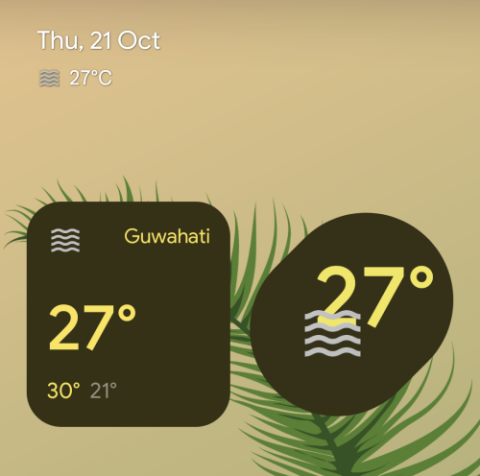
Cela ne fait que quelques jours qu’Android 12 a été rendu public. La dernière version du système d'exploitation mobile de Google apporte un énorme changement à l'apparence générale du système d'exploitation, avec non seulement une refonte visuelle mais une multitude de fonctionnalités supplémentaires faisant également partie du package. Le plus important de ces changements est Material You, un moteur de thème natif qui vous permet d'appliquer des couleurs basées sur un fond d'écran sur l'interface utilisateur du système, les applications Google et d'autres applications tierces prises en charge.
Depuis la version bêta d'Android 12, Google a déployé la prise en charge de Material You dans sa suite d'applications Android telles que Gboard , Google Search , Clock et, plus récemment, l' application Google . Dans la dernière mise à jour de la version bêta de l'application Google, la société a dévoilé des widgets météo basés sur Material You sur l'écran d'accueil d'Android 12. Malheureusement, certains utilisateurs ne peuvent pas accéder à ces nouveaux widgets sur leurs appareils Pixel, même après la mise à jour vers la version stable de la dernière version d'Android.
Connexe : Android 12 « en un coup d'œil » ne fonctionne pas ou n'est pas disponible ? Comment réparer
Pourquoi ne vois-je pas les widgets météo sur Android 12 ?

Les widgets météo sur le thème Material You font partie d'une récente mise à jour de la version bêta de l'application Google qui ramène également le module « At a Glance » qui avait disparu dans une version bêta précédente. Ainsi, même si vous avez mis à niveau votre téléphone Pixel vers la dernière version stable d’Android 12, les widgets météo peuvent ne pas apparaître sur votre écran d’accueil.
Les nouveaux widgets météo devraient apparaître sous la section « Google » à l'intérieur de l'écran Widgets lorsque vous y accédez depuis l'écran d'accueil. Si vous ne voyez pas les nouveaux widgets météo sur votre Pixel, il est probable que la version bêta de l'application Google ne soit pas installée sur votre appareil ou que vous n'ayez pas mis à jour cette application vers sa version la plus récente depuis Play. Magasin.
Connexe : Comment prendre une capture d'écran défilante sur Android 12
Comment résoudre le problème manquant des widgets météo sur Android 12
Si vous faites partie de ceux qui ne peuvent pas voir les widgets météo Material You sur Android 12, voici ce que vous pouvez faire pour résoudre le problème.
1. Rejoignez le programme bêta de l'application Google
Pour cela, ouvrez l'application Play Store, appuyez sur le champ de recherche en haut et tapez « Google » pour effectuer une requête.
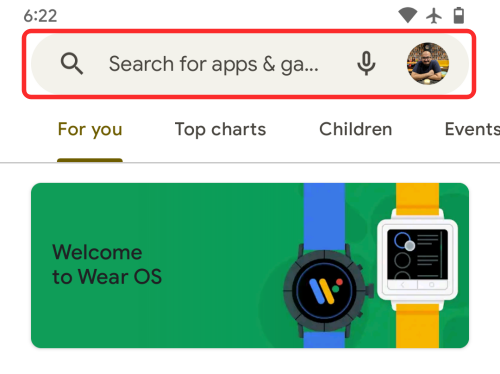
Lorsque les résultats de la recherche se chargent, ouvrez la liste des applications Google à partir de cet écran.
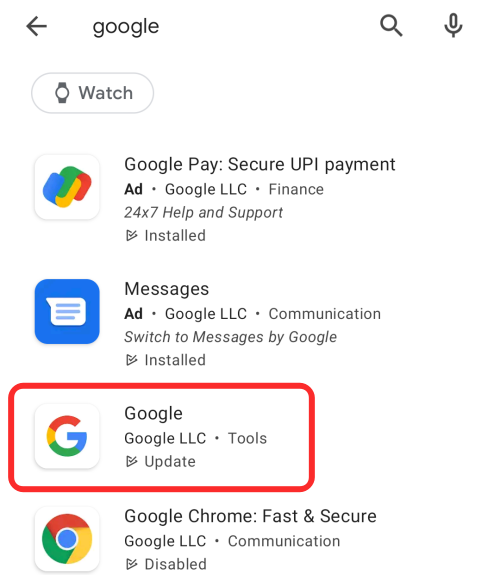
Ensuite, faites défiler vers le bas jusqu'à ce que vous atteigniez la section « Rejoindre la version bêta », et appuyez sur l'option « Rejoindre ».
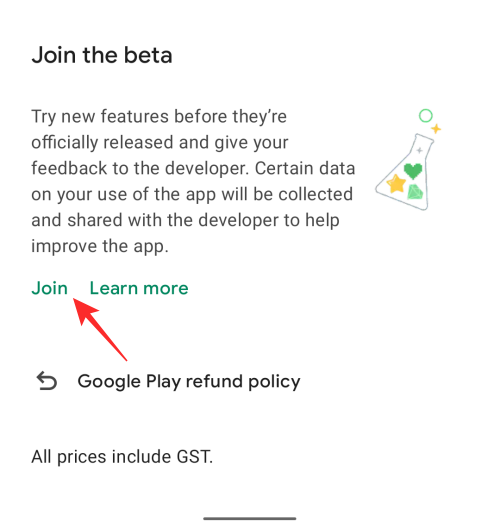
Dans l'invite qui apparaît à l'écran, appuyez sur « Rejoindre » pour confirmer votre inscription au programme bêta.
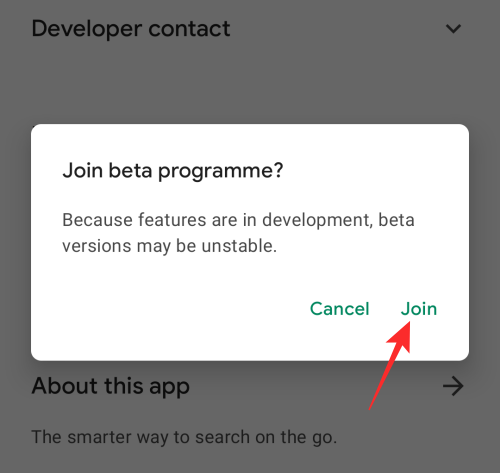
Une fois que vous êtes inscrit au programme bêta de l'application Google, vous devriez voir le message « Vous êtes un testeur bêta » apparaître sur la page de l'application Google sur le Play Store.
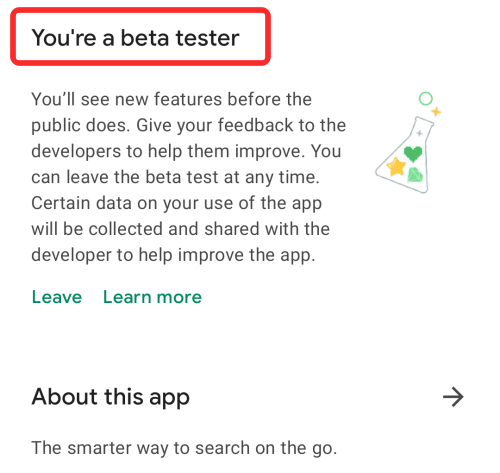
Vous devez attendre quelques minutes pour que les modifications prennent effet. Une fois votre inscription à la version bêta terminée, vous devriez voir une option « Mettre à jour » apparaître en haut de l'écran de l'application Google sur le Play Store. Cela devrait signifier que la dernière version bêta est désormais disponible pour votre compte. Pour mettre à jour vers la dernière version bêta de l'application Google, appuyez sur « Mettre à jour ».
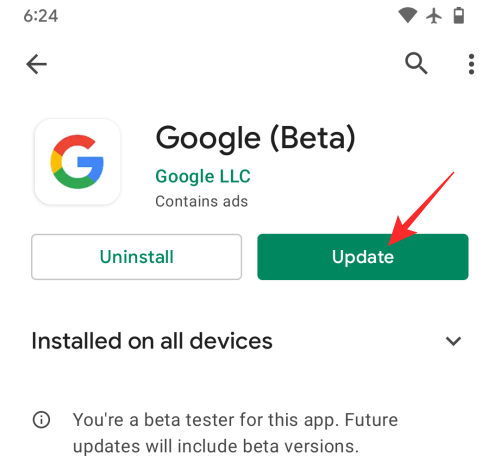
Méthode alternative
Vous pouvez également participer au programme bêta de l'application Google en cliquant sur ce lien , puis en cliquant sur le bouton « Devenir testeur » sur cette page.
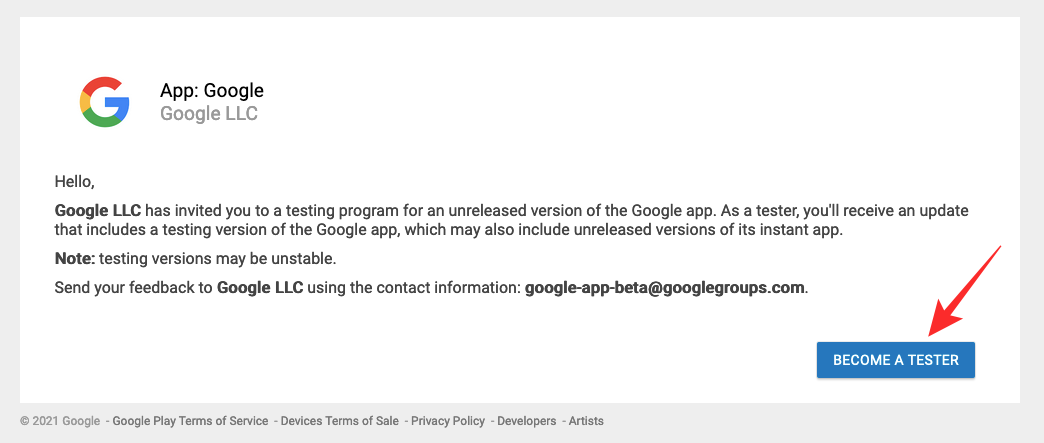
Google confirmera que vous êtes désormais un testeur de la version bêta de l'application Google.
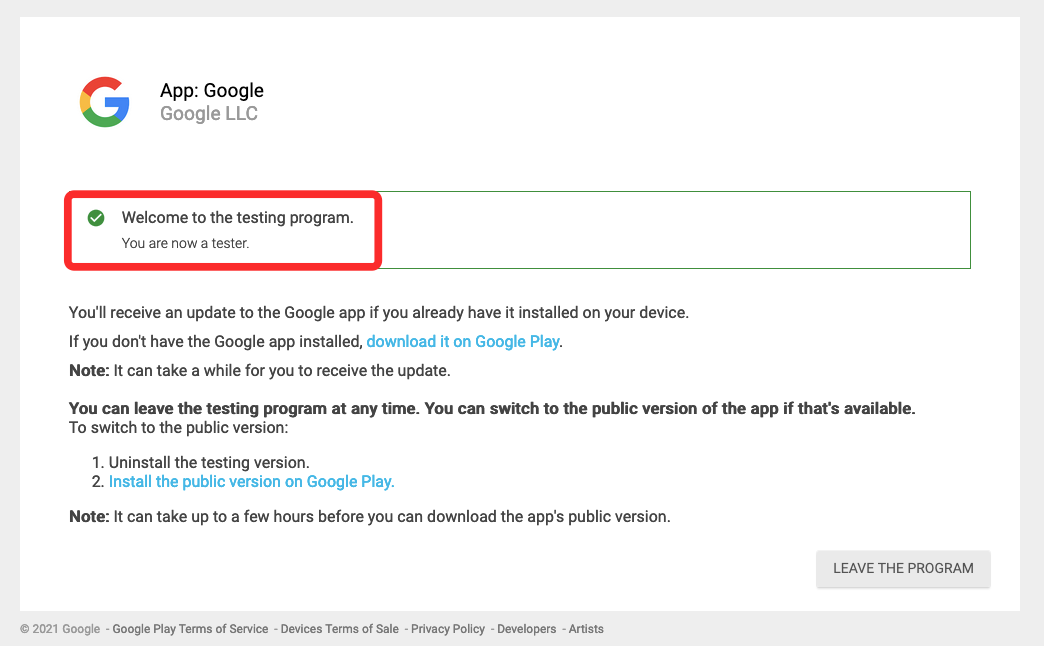
Après cela, vous pouvez maintenant accéder au Play Store sur votre téléphone et mettre à jour l'application Google vers la dernière version bêta pour ajouter les nouveaux widgets météo sur votre écran d'accueil.
2. Vérifiez et ajoutez des widgets météo à votre écran d'accueil
Une fois que vous avez installé la dernière version bêta de l'application Google, vous pouvez continuer et vérifier si les nouveaux widgets météo apparaissent désormais dans l'écran Widgets. Pour cela, appuyez longuement sur votre écran d'accueil et appuyez sur « Widgets ».
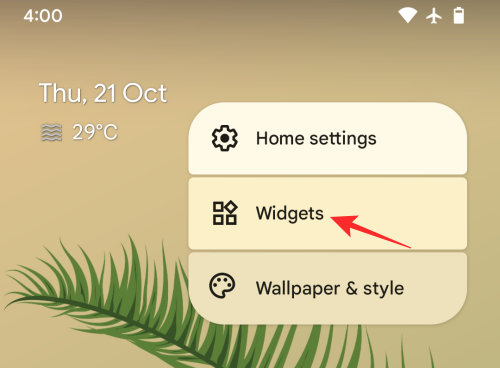
Dans l'écran contextuel des widgets qui apparaît, faites défiler vers le bas et appuyez sur « Google ». Vous devriez maintenant voir les deux nouveaux widgets météo disponibles.
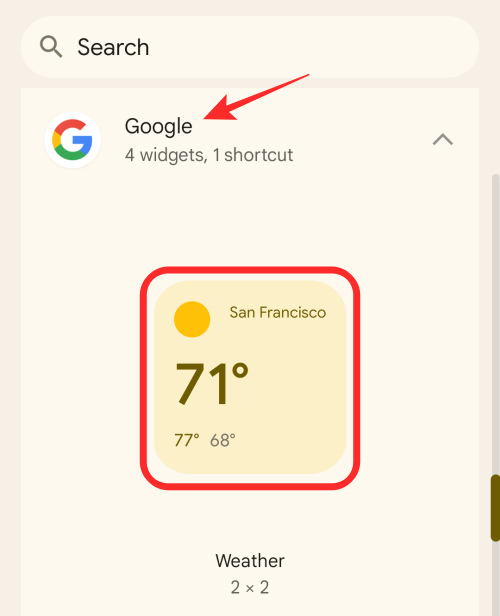
Nous avons préparé un guide détaillé dans le lien ci-dessous sur la façon d'ajouter ces deux nouveaux widgets Google.
▶ Comment ajouter le widget météo « Material You » sur Android 12
C'est tout ce que vous devez savoir pour résoudre le problème de manque de widgets météo sur Android 12.
EN RAPPORT
Les stories Facebook peuvent être très amusantes à réaliser. Voici comment vous pouvez créer une story sur votre appareil Android et votre ordinateur.
Découvrez comment désactiver les vidéos en lecture automatique ennuyeuses dans Google Chrome et Mozilla Firefox grâce à ce tutoriel.
Résoudre un problème où la Samsung Galaxy Tab A est bloquée sur un écran noir et ne s
Un tutoriel montrant deux solutions pour empêcher définitivement les applications de démarrer au démarrage de votre appareil Android.
Ce tutoriel vous montre comment transférer un message texte depuis un appareil Android en utilisant l
Comment activer ou désactiver les fonctionnalités de vérification orthographique dans le système d
Vous vous demandez si vous pouvez utiliser ce chargeur provenant d’un autre appareil avec votre téléphone ou votre tablette ? Cet article informatif a quelques réponses pour vous.
Lorsque Samsung a dévoilé sa nouvelle gamme de tablettes phares, il y avait beaucoup à attendre. Non seulement les Galaxy Tab S9 et S9+ apportent des améliorations attendues par rapport à la série Tab S8, mais Samsung a également introduit la Galaxy Tab S9 Ultra.
Aimez-vous lire des eBooks sur les tablettes Amazon Kindle Fire ? Découvrez comment ajouter des notes et surligner du texte dans un livre sur Kindle Fire.
Vous souhaitez organiser le système de signets de votre tablette Amazon Fire ? Lisez cet article pour apprendre à ajouter, supprimer et éditer des signets dès maintenant !






